Správa barev V Zoner Studio: její další funkce

V prvním díle naší minisérie o správě barev v Zoner Studiu jsme vám přiblížili, jaké personifikace lze provést v dialogu Možnosti, na záložce Správa barev.
Volby v nastavení určují, jaký pracovní prostor se použije pro obrázek otevíraný ve Vyvolat nebo v Editoru. V obou modulech je ale možné pracovní barevný prostor změnit i dodatečně, u již otevřeného obrázku.
Dodatečná změna pracovního prostoru
V Editoru k tomu slouží menu Dokument / Přiřadit barevný profil, resp. Dokument / Převést do profilu. V prvém případě zůstanou data obrázku nezměněna, pouze jim bude přiřazen barevný prostor zvoleného profilu, změní se tedy interpretace obrazových dat (např. pokud obrazovým datům ve formátu sRGB přiřadíte profil Adobe RGB, obrázek se zobrazí s nižší saturací). V druhém případě budou data fyzicky převedena do barevného prostoru zvoleného profilu.
Také ve Vyvolat je možné dodatečně změnit pracovní barevný prostor, a to volbou Upravit / Změnit pracovní barevný prostor. Jak už bylo řečeno, ve Vyvolat má pracovní barevný prostor mírně odlišnou funkci, určuje se jím barevný prostor, do kterého je obrázek převeden ke konci zpracování. Některé operace se ale provádí v pracovním barevném prostoru, proto při jeho změně můžete dostat mírně odlišný obraz.
Náhled barev před tiskem
Protože gamut monitoru je zpravidla výrazně odlišný od gamutu tiskárny, některé barvy nelze na tiskárně vytisknout. V Editoru i ve Vyvolat můžete použít volbu Zobrazit / Náhled barev před tiskem, kdy je na monitoru simulován výstup na tiskárnu, a můžete tak vizuálně posoudit, k jakému posunu barev dojde při tisku. Pro správnou funkci Náhledu barev před tiskem je nutné mít v nastavení zvolený profil tiskárny, jejíž výstup má být simulován.
Kontrola gamutu
Funguje podobně jako Náhled barev před tiskem, ale barvy, které nelze na tiskárně vytisknout, zobrazí šedou barvou.
Doporučení pro použití správy barev
Správa barev je mocný nástroj, ale v rukou neznalého uživatele může nadělat více škody než užitku. Proto mi na závěr dovolte doporučení, jaký barevný prostor použít pro zpracování fotografií.
Většina moderních fotoaparátů umožňuje výběr mezi barevným prostorem sRGB, což je jakýsi standard, a Adobe RGB, což je barevný profil od firmy Adobe. Ten má větší gamut, zejména v oblasti zelených a tyrkysových odstínů. To zní samozřejmě lákavě, a proto tento barevný prostor používá celkem velká skupina fotografů. S tím se ale pojí několik komplikací, kterých si nemusí být vědomi.
V první řadě se pro prohlížení nebo editaci takových fotografií využívá aplikace, která podporuje správu barev. V opačném případě zobrazí fotografii v prostoru Adobe RGB méně saturovanou. S tím souvisí další problém, a to je publikování takových fotografií. I zde si musíme být jisti, že bude správně aplikována správa barev.
To se týká zejména internetových prohlížečů. Většina z nich už sice správu barev podporuje, ale při praktických testech byly rozdíly v zobrazení poměrně výrazné a v některých případech správa barev fungovala zcela chybně (například při použití druhého monitoru).
Abychom mohli s fotografiemi v Adobe RGB seriózně pracovat, potřebujeme také odpovídající hardwarové vybavení. To se týká zejména monitorů – většina z nich totiž pokrývá pouze prostor sRGB (displeje přenosných počítačů často ani ten ne), a pouze kvalitnější a dražší modely umí zobrazit větší barevný prostor. 100% pokrytí prostoru Adobe RGB pak umí většinou jen profesionální monitory s odpovídající cenou.

Zůstaňte u barevného prostoru sRGB
Vzhledem k výše uvedenému asi nepřekvapí následující doporučení – pokud se chcete popsaným problémům vyhnout, zůstaňte prostě u barevného prostoru sRGB. Tento prostor zobrazí i průměrný monitor, bude správně zobrazený ve všech aplikacích, na webových stránkách, a můžete jej bez obav poslat někomu dalšímu. Zároveň je gamut prostoru sRGB naprosto dostačující, přinejmenším pro amatérské použití.
Jestliže problematice správy barev dobře rozumíte, a máte odpovídající softwarové i hardwarové vybavení, není samozřejmě problém, pokud se rozhodnete využívat prostor Adobe RGB (nebo jiný barevný prostor s širším gamutem). Pokud ale budete svoje fotografie předávat někomu dalšímu, a nemáte 100% jistotu, že druhá strana plně podporuje správu barev, nebo pokud budete svoje snímky publikovat na webových stránkách, doporučil bych i v tomto případě fotografie převést do sRGB.
Ještě bych chtěl upozornit, že zmíněná možnost volby barevného prostoru ve fotoaparátu se týká pouze JPEG formátu, v případě formátu RAW se výsledný barevný prostor volí až při zpracování. Jestliže tedy fotíte do RAWu, a chcete pracovat s například v AdobeRGB, zvolte tento prostor jako pracovní pro modul Vyvolat.
Stáhněte si zkušební verzi Zoner Studio na 7 dní a vylaďte si i vy barvy ve svých .
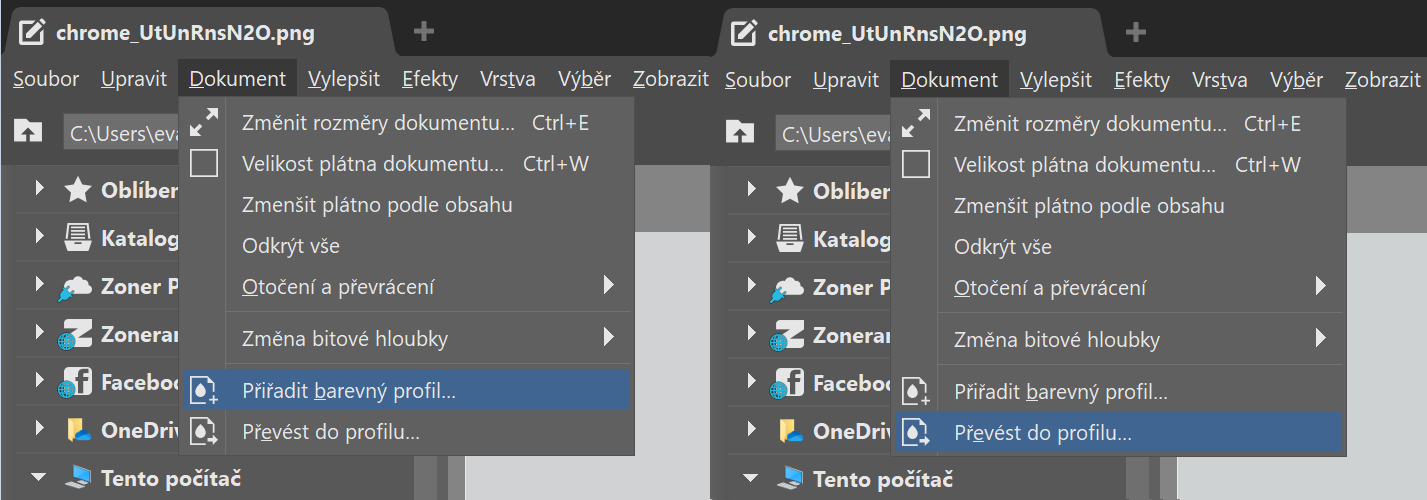
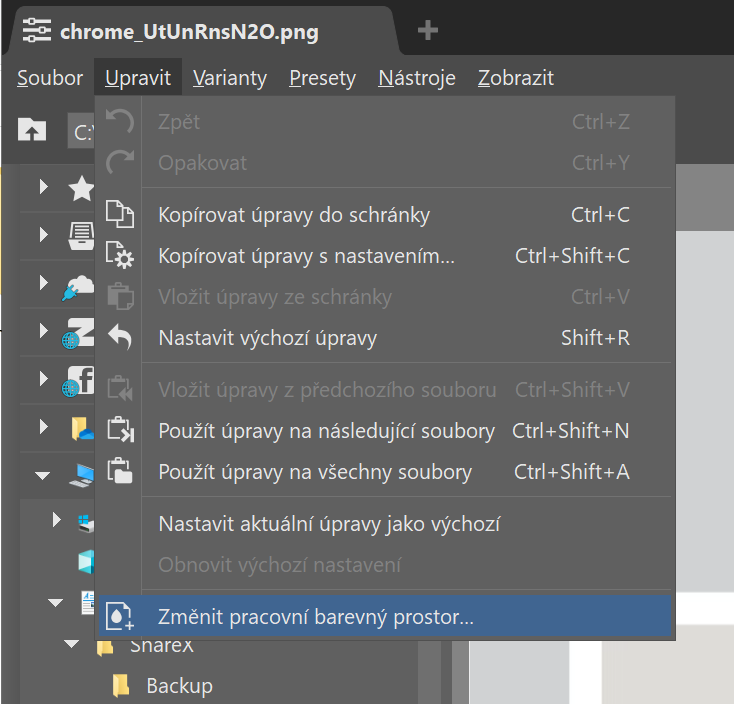
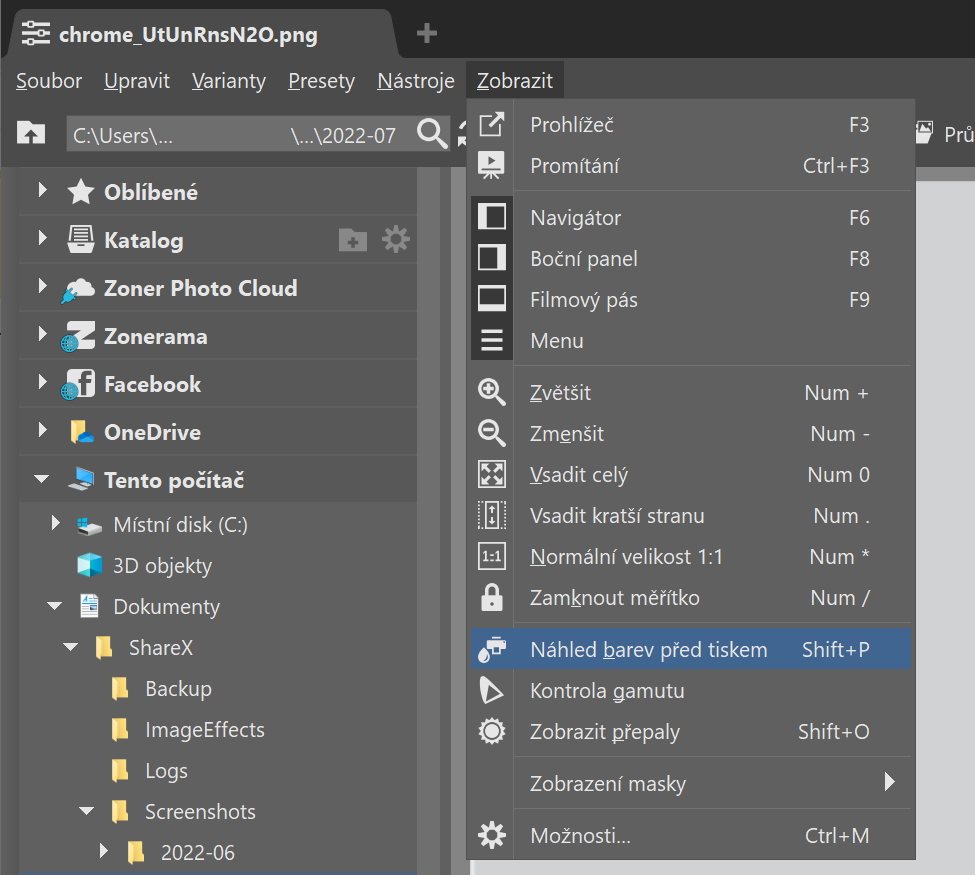

Zatím zde není žádný komentář.